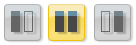
in mind-Hilfe: Training: Ansehen, Zuordnen und Multiple Choice: << >> Ansehen
Dieser Trainingstyp bietet Ihnen die Möglichkeit, Vokabeln, die Sie noch überhaupt nicht kennen, zunächst einmal in Ruhe ansehen zu können. Wie bei einem selbst geschriebenen Vokabelheft stehen dabei die fremdsprachige und die deutsche Vokabel auf der linken bzw. rechten Seite einander gegenüber, und Sie können dabei die fremdsprachige oder deutsche Hälfte der Einträge 'zuhalten', um zu prüfen, ob Sie diese Vokabel schon beherrschen.
Eine Lektion dieses Trainingstyps hat kein festgelegtes Ende (es sei denn, Sie haben bei der Auswahl des Trainingstyps ein Zeitlimit festgelegt) - Sie können die Vokabeln ansehen, so lange Sie möchten und die Lektion dann mit der Schaltfläche Zurück / Abbrechen in der Symbolleiste beenden.
In der unteren Bildhälfte sehen Sie drei Symbole, die ein bzw. zwei Augen zeigen. Klicken Sie auf das linke Symbol, um nur die linke Hälfte der Vokabeln anzeigen zu lassen; klicken Sie auf das rechte Symbol, um nur die rechte Hälfte anzeigen zu lassen; klicken Sie auf beide Symbole, um alles anzeigen zu lassen.
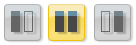
Wenn nur eine Hälfte angezeigt wird, können Sie mit der Maus über die ausgeblendete andere Hälfte des Bildschirms fahren, um jeweils die Vokabel anzeigen zu lassen, über der sich der Mauszeiger befindet. Klicken Sie dann mit der linken Maustaste in den freien Bereich eines Textfensters, um dieses Fenster zu 'fixieren'; es bleibt dann sichtbar, auch wenn Sie die Maus weiterbewegen. Klicken Sie mit der rechten Maustaste auf das Fenster, um die Fixierung wieder zu lösen.
Sie können zum Anzeigen und Ausblenden einzelner Vokabelhälften auch die Tastatur verwenden, indem Sie die neben den Textfeldern stehenden Zahlen oder Buchstaben auf der Tastatur drücken.
in mind zeigt auf jedem Bildschirm 8 Einträge an (bzw. eine andere Anzahl, je nachdem, was Sie bei der Auswahl des Trainingstyps in der Registerkarte Einstellungen bestimmt haben). Wenn für diese Trainingslektion mehr als 8 Einträge ausgewählt sind, verwenden Sie die Schaltfläche Nächste, um zum nächsten Bildschirm mit den nächsten 8 Einträgen zu gelangen. Mit der Schaltfläche Vorige gelangen Sie jeweils einen Bildschirm zurück.
Eine kleine Grafik gibt Ihnen eine Übersicht über alle Bildschirme: Sie sehen ein oder mehrere Textblätter; jeder längliche, farbige Block auf diesen Textblättern entspricht einem Bildschirm; der zum aktuell angezeigten Bildschirm gehörende Block wird farblich hervorgehoben. Die übrigen Blöcke werden unterschiedlich gefärbt, je nachdem, ob Sie den entsprechenden Bildschirm noch nicht, teilweise oder vollständig 'bearbeitet' (d.h. beide Vokabelhälften angesehen) haben. Fahren Sie mit der Maus über diese Grafik, um die Bedeutung aller Farben angezeigt zu bekommen. Klicken Sie auf einen Block, um direkt zu dem entsprechenden Bildschirm zu springen.
Klicken Sie auf die Schaltflächen <- Übrig oder Übrig -> um zum nächsten bzw. vorigen Bildschirm zu gelangen, auf dem sich noch unbearbeitete Einträge befinden (also Einträge, deren beide Hälften Sie noch nicht angesehen haben). Vollständig angesehene Bildschirme werden dabei übersprungen.
Verwenden Sie die Schaltfläche Mischen, wenn Sie die Reihenfolge der in dieser Lektion angezeigten Einträge mischen möchten. Das kann sinnvoll sein, um zu vermeiden, dass Sie sich lediglich die Reihenfolge der angezeigten Einträge merken und die Einträge nicht unabhängig voneinander beherrschen.
Die Vertonungen der angezeigten Einträge können automatisch abgespielt werden. Im Menü Einstellungen / Optionen, Registerkarte Media, Abschnitt Audio-Dateien abspielen können Sie zum Trainingstyp Ansehen einstellen, ob die Vertonungen
| • | beim Aufdecken abgespielt werden sollen (d.h. sobald ein ausgeblendetes Textfeld sichtbar wird, weil Sie die Maus darüber bewegen) |
| • | oder nur beim Fixieren (d.h. nur, wenn Sie mit der linken Maustaste auf den freien Bereich eines Textfeldes klicken, um es zu fixieren). |
| • | Sie können die Vertonungen beim Aufdecken oder Fixieren jeweils sofort abspielen lassen oder auch verzögert, wenn Sie z.B. erst selbst überlegen möchten, wie die Vokabel ausgesprochen wird, und erst dann die Vertonung hören möchten. Verwenden Sie dazu im gleichen Optionsregister die Einstellungen im Abschnitt Verzögerung beim Abspielen (Audio). |
| • | Wenn Sie "nur per Mausklick" einstellen, werden die Vertonungen nicht automatisch abgespielt, sondern nur, wenn Sie auf das Lautsprecher-Symbol einer vertonten Vokabel oder auf den vertonten Vokabeltext selbst klicken. |